
Inilah Cara Hapus Objek Di Picsart Dengan Mudah – Menghapus sebuah objek pada suatu foto bukanlah hal yang rumit. Di era yang serba canggih ini, tidak perlu keahlian editing khusus untuk melakukan hal itu. Bahkan bisa dilakukan hanya dengan sebuah aplikasi bernama Picsart. Lalu bagaimana cara hapus objek di Picsart? Simak selengkapnya pada ulasan di bawah ini.
Picsart sendiri merupakan sebuah aplikasi untuk menciptakan suatu kreasi foto yang banyak digunakan kaum muda. Melalui sekali sentuhan, foto yang biasa menjadi terlihat berbeda dengan beragam fitur serta efek menarik. Tanpa basa-basi berikut langkah menghapus sebuah objek pada Picsart:
Inilah Cara Hapus Objek Di Picsart Dengan Mudah
1. Unduh Aplikasi
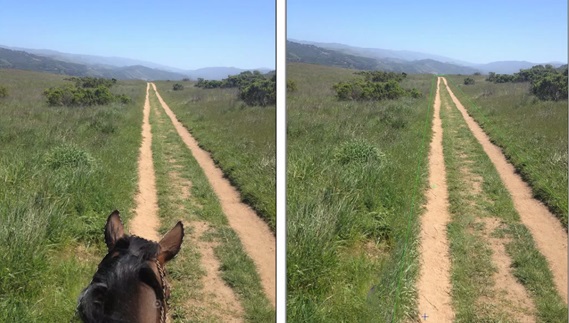
Langkah pertama untuk cara menghapus objek di Picsart yakni dengan mengunduh kemudian install aplikasi tersebut. Picsart dapat diunduh secara gratis melalui Play Store. Bagi pengguna iOS bisa mengunduhnya melalui App Store. Size aplikasi ini cukup kecil sehingga ringan dan tidak akan membebani perangkat.
2. Masuk Pada Aplikasi Picsart

Apabila proses install telah berhasil, berikutnya pengguna bisa langsung membuka dan masuk ke dalam aplikasi tersebut. Pada tampilan awal biasanya ada iklan dari bawaan aplikasi untuk bergabung ke Picsart member gold dengan masa percobaan gratis selama 7 hari. Namun jika tidak berminat lebih baik diabaikan saja.
3. Cara Hapus Objek Di Picsart, Tekan Opsi Plus (+) di Aplikasi
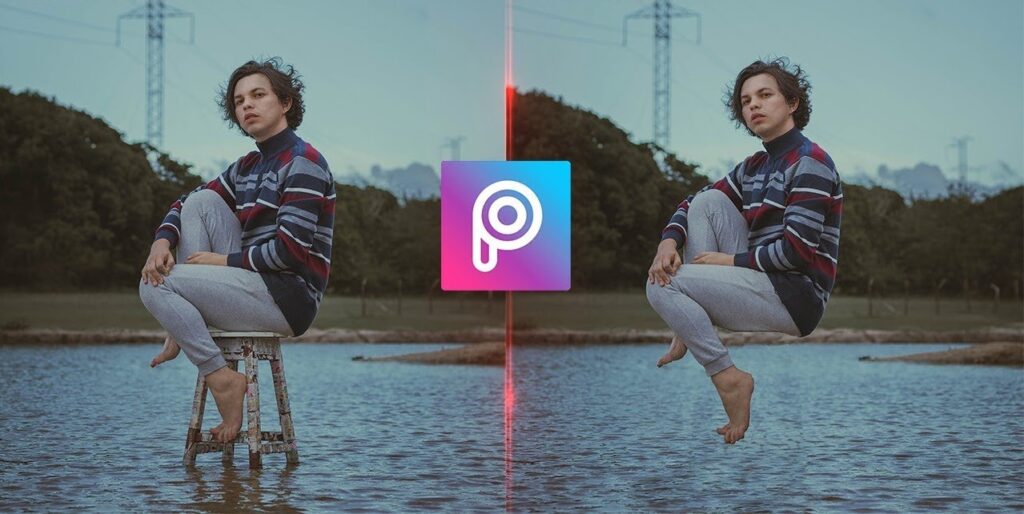
Langkah berikutnya yakni dengan menekan tombol plus (+) pada aplikasi. Tanda ini terdapat pada tampilan awal aplikasi. Dengan memilih tombol yang dimaksud maka pengguna bisa langsung mulai untuk mengedit foto baru.
4. Memilih Foto Objek

Setelah menekan tombol “Plus” pada aplikasi, langkah berikutnya yaitu memilih foto maupun gambar yang ingin diedit. Pilih sesuai keinginan pada perangkat. Kemudian tentukan objek mana yang ingin dihapus. Jika telah selesai, lalu tekan opsi “Alat”.
5. Menghapus Objek
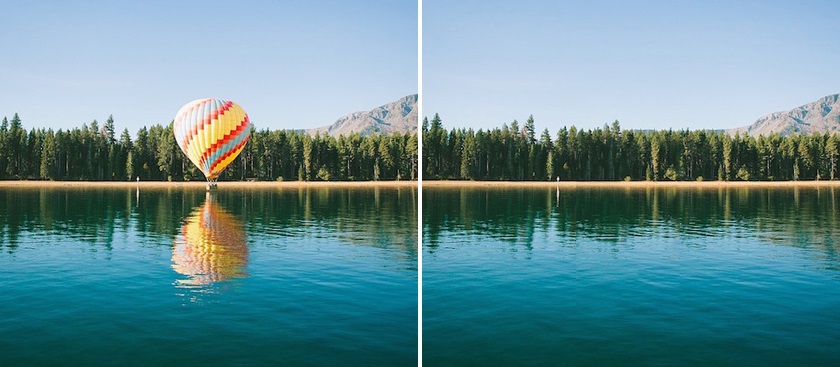
Cara hapus objek di Picsart selanjutnya yakni dengan menentukan serta melakukan seleksi objek mana yang ingin dihilangkan. Caranya yaitu dengan menandai seluruh bagian dari objek tersebut. Jika dirasa telah benar, tinggal klik “Hapus”.
Dengan begitu, objek yang mengganggu akan secara otomatis terhapus dari gambar maupun foto. Apabila hasil editan dirasa belum sempurna atau masih menyisakan bayangan di sekitar foto. Berikutnya hanya tinggal menekan tombol “Alat” untuk merapikan hasil editan.
6. Memilih Klon
Tahap berikutnya, pengguna bisa menekan background yang ada disekitar bekas arsiran yang dihapus tadi. Pilih area latar yang serupa dengan warna yang terhapus tadi agar tertutup dengan baik.
Lengkapi hasil editan dengan sedikit sentuhan agar gambar yang dihasilkan terlihat lebih sempurna. Pengguna bisa menggunakan kuas pada bayangan yang masih tersisa. Lakukan langkah ini secara berulang untuk mendapatkan hasil yang lebih memuaskan.
7. Cara Hapus Objek Di Picsart, Klik Centang
Periksa kembali hasil editan tadi untuk melihat bagian-bagian yang mungkin masih belum sempurna. Namun jika semua telah terlihat baik, pengguna hanya perlu klik “Centang”. Opsi ini terdapat pada pojok kanan atas pada aplikasi Picsart.
8. Simpan Hasil Editan
Langkah terakhir untuk menghapus objek pada aplikasi Picsart yakni dengan menyimpan hasil editan. Simpan hasil dengan memilih tombol panah kemudian lanjutkan dengan memilih “Simpan”. Maka gambar ataupun foto akan secara otomatis tersimpan pada perangkat ponsel yang digunakan.
Itulah tahapan cara menghapus objek di Picsart yang bisa dicoba sendiri di rumah. Kini menghapus maupun mengedit sebuah foto tidak lagi sulit. Ada banyak aplikasi sejenis yang bisa diunduh secara gratis dan bisa digunakan dengan mudah.
Baca Juga : Aplikasi Edit Tulisan Foto Terbaik






